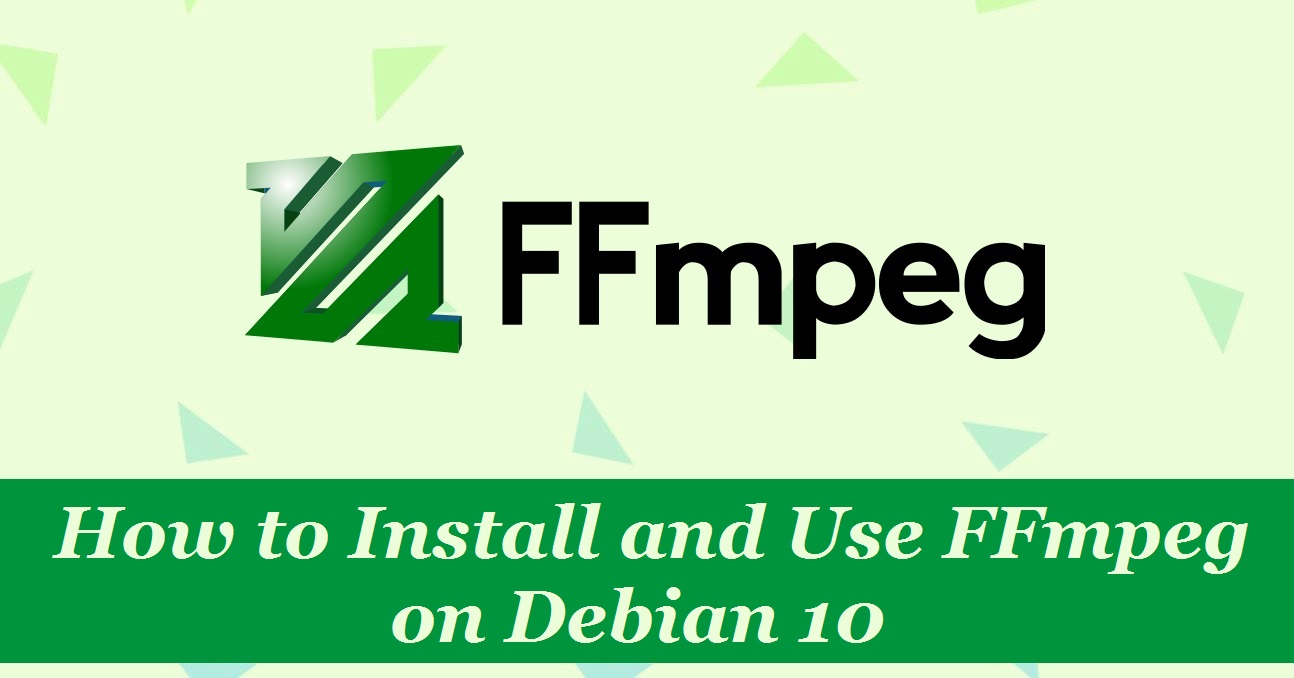
FFmpeg، مجموعه رایگان و منبع بازی از ابزارها برای مدیریت فایلهای چندرسانهای است. این ابزار، شامل مجموعهای از کتابخانههای صوتی و ویدئویی مشترک مانند libavcodec ،libavformat و libavutil است. با FFmpeg، میتوانید فرمتهای مختلف ویدئویی و صوتی را به یکدیگر تبدیل کنید، نرخهای نمونه را تعیین نمایید، جریانهای صوتی و ویدئویی را ضبط کرده و اندازه ویدئوها را تغییر دهید.
در این مقاله، چگونگی نصب و کار کردن با ابزار FFmpeg در Debian 10 شرح داده شده است.
این مطلب نیز ممکن است برای شما مفید باشد: تصویربرداری و فیلم برداری از صفحه نمایش در اوبونتو با ابزار Kazam
نصب FFmpeg برروی Debian
مخزنهای رسمی Debian شامل بستههای FFmpeg است که میتواند با مدیریت بسته apt نصب شود.
مراحل زیر نحوه نصب FFmpeg برروی Debian 10 را شرح میدهد:
1. با بهروزرسانی لیست بستهها به عنوان root یا کاربر دارای امتیازات sudo، کار خود را شروع کنید:
$ sudo apt update
2. برای نصب بسته FFmpeg، دستور زیر را وارد نمایید:
$ sudo apt install ffmpeg
3. نصب FFmpeg را با اجرای دستور زیر تأیید کنید:
$ ffmpeg -version
خروجی باید چیزی شبیه به کدهای زیر باشد:
Output:
ffmpeg version 4.1.4-1~deb10u1 Copyright (c) 2000-2019 the FFmpeg developers
built with gcc 8 (Debian 8.3.0-6)
برای نمایش کلیه رمزگذارها و رمزگشاهای دردسترس FFmpeg، میتوانید از دستور زیر استفاده نمایید:
$ ffmpeg -encoders
$ ffmpeg -decoders
اکنون FFmpeg روی سیستم شما نصب شده است و میتوانید از آن استفاده کنید.
نسخه موجود در مخزنهای Debian، همیشه از آخرین نسخه واقعی FFmpeg قدیمیتر است. اگر میخواهید آخرین نسخه FFmpeg را نصب کنید، باید ابزارهای FFmpeg را از منبع دریافت نمایید.
کار کردن با FFmpeg
در این بخش، به چند مثال اساسی در مورد چگونگی استفاده از ابزار ffmpeg خواهیم پرداخت.
تبدیل اساسی
هنگام تبدیل فایلهای صوتی و ویدئویی با استفاده از ffmpeg، نیازی نیست که فرمتهای ورودی و خروجی را مشخص کنید. فرمت فایل ورودی بهصورت خودکار شناسایی میشود و فرمت فایل خروجی از روی پسوند فایل حدس زده میشود. به چند مثال زیر توجه نمایید.
تبدیل یک فایل ویدیویی از mp4 به webm:
$ ffmpeg -i input.mp4 output.webm
تبدیل یک فایل صوتی از mp3 به ogg:
$ ffmpeg -i input.mp3 output.ogg
با استفاده از codecها
هنگام تبدیل فایلها، از گزینه c- برای مشخص کردن codecها استفاده نمایید که میتواند یک نام رمزگشا/رمزگذار پشتیبانی شده یا یک کپی از مقادیر خاص باشد که به سادگی جریان ورودی را کپی میکند.
با استفاده از codec ویدیویی libvpx و codec صوتی libvorbis، یک فایل ویدیویی را از mp4 به webm تبدیل کنید:
$ ffmpeg -i input.mp4 -c:v libvpx -c:a libvorbis output.webm
یک فایل صوتی را از mp3 به ogg که با libopus رمزگذاری شده است، تبدیل نمایید.
$ ffmpeg -i input.mp3 -c:a libopus output.ogg
منبع:
 ارائه ی پنل مدیریت سرور VMware vSphere Client
ارائه ی پنل مدیریت سرور VMware vSphere Client  رکوردها و سوابق DNS
رکوردها و سوابق DNS  فعال سازی قابلیت "God Mode" در ویندوز 10
فعال سازی قابلیت "God Mode" در ویندوز 10  نصب Zoom برروی اوبونتو 20.04
نصب Zoom برروی اوبونتو 20.04
0 دیدگاه
نوشتن دیدگاه